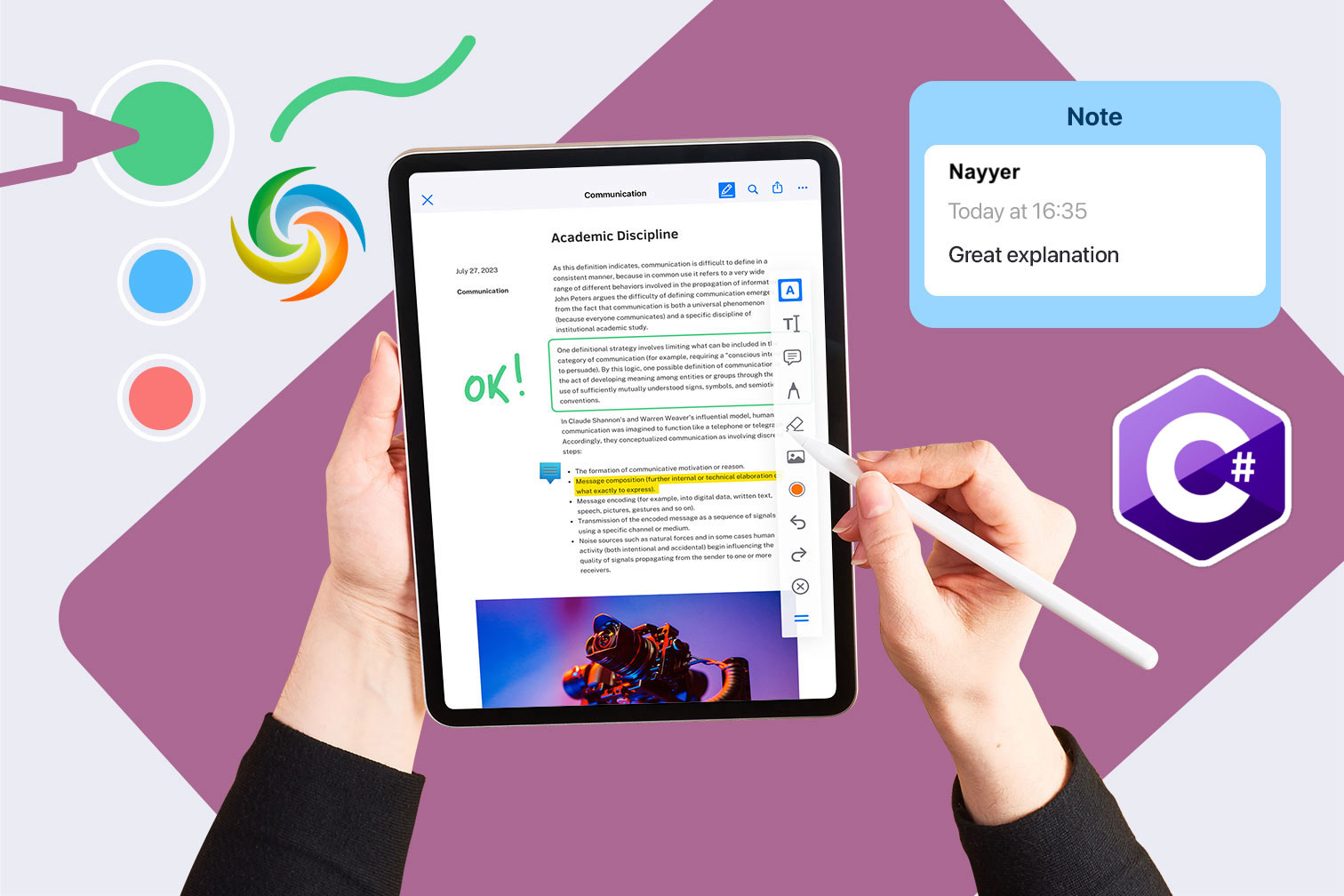
Dodajte komentare Word dokumentima koristeći C# .NET
Označavanje dokumenta bitan je dio suradnje i komunikacije u mnogim industrijama. Korisnicima omogućuje da daju povratne informacije, prijedloge i komentare na dokument koji se lako može podijeliti s drugima. Ipak, Microsoft Word nudi nekoliko alata za bilješke, kao što su komentari, praćenje promjena i dodavanje bilješki, kako bi pomogli korisnicima da daju povratne informacije i surađuju na dokumentu. Međutim, u ovom postu na blogu istražit ćemo kako označiti Word dokumente pomoću .NET Cloud SDK-a, olakšavajući korisnicima komunikaciju i surađivati na dokumentima.
- REST API za dodavanje Word komentara
- Dodajte komentar Word dokumenta pomoću C#
- Dodajte komentare u Word dokument pomoću cURL naredbi
REST API za dodavanje Word komentara
Koristeći Aspose.Words Cloud SDK za .NET, možete jednostavno dodavati komentare, odgovore i bilješke u Word dokument programski koristeći C# jezik. SDK pruža sveobuhvatan skup REST API-ja za manipulaciju Word dokumentima i podržava sve glavne formate dokumenata, uključujući DOC, DOCX, [RTF](https ://docs.fileformat.com/word-processing/rtf/), i više. Sada, uz pomoć ovog SDK-a, možete poboljšati svoj tijek rada i proces suradnje jednostavnim i učinkovitim dodavanjem zabilješki, komentara i drugih elemenata pregleda u vaše Word dokumente.
Kako biste koristili SDK, pretražite Aspose.Words-Cloud u upravitelju paketa NuGet i kliknite gumb Dodaj paket za dodavanje reference SDK-a u .NET projekt.
Napomena: za pristup REST API-ju morate se registrirati i dobiti svoje osobne vjerodajnice. Za povezane informacije pogledajte vodič za Brzi početak.
Dodajte komentar Word dokumenta pomoću C#
Pokušajte upotrijebiti sljedeći isječak koda za dodavanje komentara Word dokumentu pomoću .NET Cloud SDK-a.
// Za potpune primjere i podatkovne datoteke idite na
https://github.com/aspose-words-cloud/aspose-words-cloud-dotnet
// Nabavite vjerodajnice klijenta s https://dashboard.aspose.cloud/
string clientSecret = "7f098199230fc5f2175d494d48f2077c";
string clientID = "ee170169-ca49-49a4-87b7-0e2ff815ea6e";
// stvoriti konfiguracijski objekt koristeći ClinetID i Client Secret pojedinosti
var config = new Aspose.Words.Cloud.Sdk.Configuration { ClientId = clientID, ClientSecret = clientSecret };
// inicijalizirati WordsApi instancu
var wordsApi = new WordsApi(config);
string firstDocument = "input-sample-1.docx";
// pročitajte sadržaj prvog Word dokumenta s lokalnog diska
var firstFile = System.IO.File.OpenRead(firstDocument);
try
{
var requestCommentRangeStartNode = new NodeLink()
{
NodeId = "0.6.5.3"
};
var requestCommentRangeStart = new DocumentPosition()
{
Node = requestCommentRangeStartNode,
Offset = 0
};
var requestCommentRangeEndNode = new NodeLink()
{
NodeId = "0.6.5.3"
};
var requestCommentRangeEnd = new DocumentPosition()
{
Node = requestCommentRangeEndNode,
Offset = 0
};
var requestComment = new CommentInsert()
{
RangeStart = requestCommentRangeStart,
RangeEnd = requestCommentRangeEnd,
Initial = "NS",
Author = "Nayyer Shahbaz",
Text = "Second Revisions..."
};
var insertRequest = new InsertCommentOnlineRequest(firstFile, requestComment, destFileName: "Commented.docx");
var response = wordsApi.InsertCommentOnline(insertRequest);
if (response != null && response.Equals("OK"))
{
Console.WriteLine("Word Document Annotation added successfully!");
}
}
catch(Exception ex)
{
// bilo koja iznimka tijekom postupka označavanja dokumenta
Console.Write(ex);
}
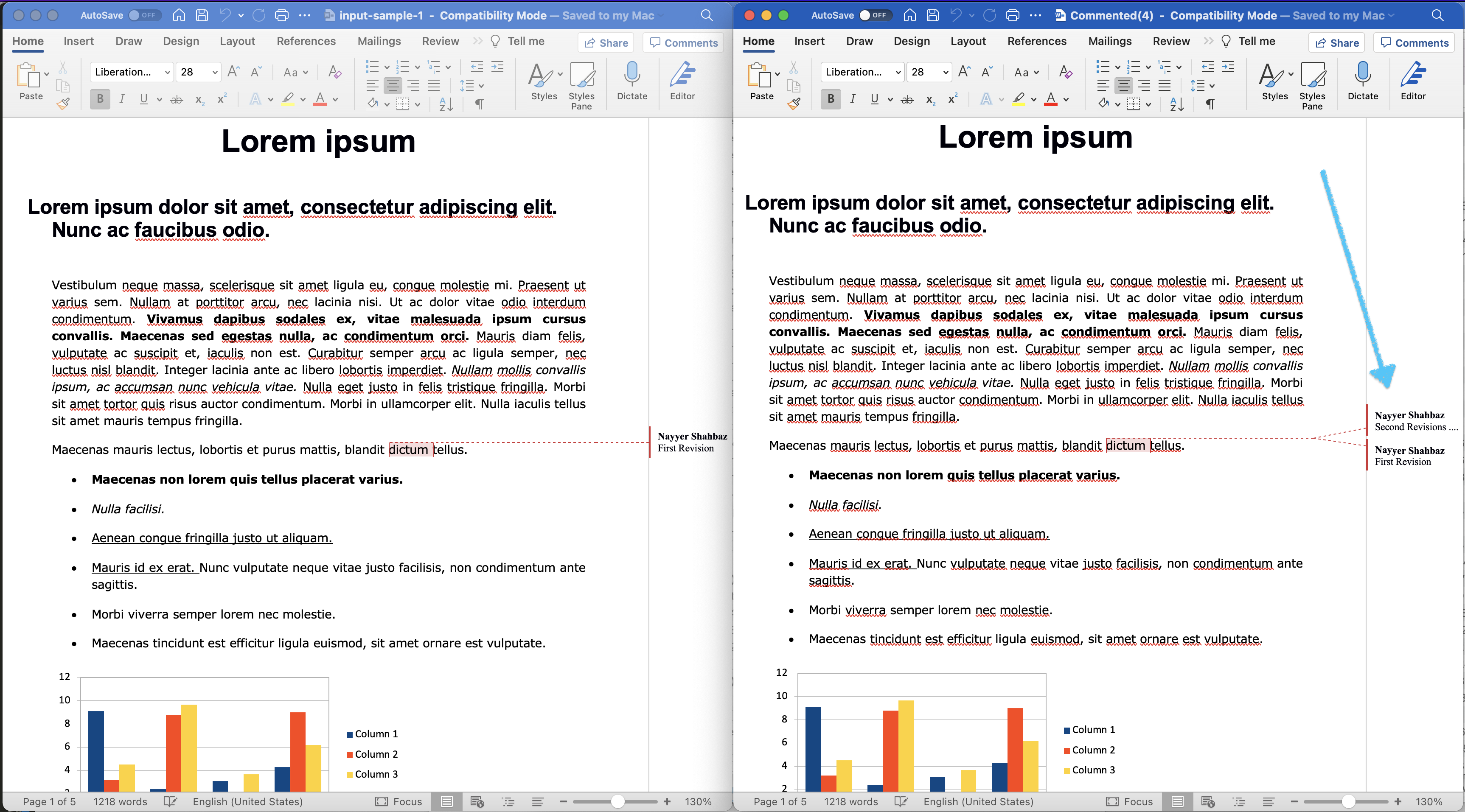
Slika:- Pregled zabilješki Word dokumenta pomoću REST API-ja.
// create configuration object using ClientID and Client Secret details
var config = new Configuration { ClientId = clientID, ClientSecret = clientSecret };
// initialize WordsApi instance
var wordsApi = new WordsApi(config);
Stvorite objekt WordsApi dok koristite personalizirane vjerodajnice klijenta.
var firstFile = System.IO.File.OpenRead(firstDocument);
Pročitajte sadržaj ulaznog Word dokumenta s lokalnog pogona.
var requestCommentRangeStartNode = new NodeLink()
{
NodeId = "0.6.5.3"
};
Stvorite objekt NodeLink definirajući NodeId za Annotation. Ponovite ovaj postupak za instance CommentRangeStartNode i CommentRangeEndNode.
var requestComment = new CommentInsert()
{
RangeStart = requestCommentRangeStart,
RangeEnd = requestCommentRangeEnd,
Initial = "NS",
Author = "Nayyer Shahbaz",
Text = "Second Revisions..."
};
Napravite instancu CommentInsert gdje navodimo pojedinosti kao što su inicijali, ime autora i sadržaj komentara/napomene.
var insertRequest = new InsertCommentOnlineRequest(firstFile, requestComment, destFileName: "Commented.docx");
Sada stvorite objekt InsertCommentOnlineRequest gdje prosljeđujemo sadržaj ulaznog Word dokumenta, CommentInsert objekt i naziv rezultirajućeg Word dokumenta.
var response = wordsApi.InsertCommentOnline(insertRequest);
Na kraju, pozovite metodu InsertCommentOnline(…) za umetanje komentara u Wordov dokument na navedenom čvoru.
Ogledne datoteke korištene u gornjem primjeru mogu se preuzeti s input-sample-1.docx i Commented.docx.
Dodajte komentare u Word dokument pomoću cURL naredbi
Razumijemo da dodavanje zabilješki ili komentara u Wordove dokumente pomoću cURL naredbi može biti vrlo korisno jer pruža programski način skupnog dodavanja zabilješki ili vam omogućuje integraciju funkcionalnosti u postojeće tijekove rada. Uz pomoć Aspose.Words Cloud API-ja i cURL naredbi, dodavanje komentara u Wordov dokument može se postići nizom API poziva. To uključuje slanje zahtjeva API-ju Aspose.Words Cloud s odgovarajućim parametrima, kao što su datoteka dokumenta, lokacija, tekst i podaci o autoru, za stvaranje komentara.
Prvi korak je dobivanje accessTokena slanjem POST zahtjeva s pojedinostima SID-a aplikacije i ključa aplikacije. Molimo izvršite sljedeću naredbu:
curl -v "https://api.aspose.cloud/connect/token" \
-X POST \
-d "grant_type=client_credentials&client_id=ee170169-ca49-49a4-87b7-0e2ff815ea6e&client_secret=7f098199230fc5f2175d494d48f2077c" \
-H "Content-Type: application/x-www-form-urlencoded" \
-H "Accept: application/json"
Nakon što dobijemo accessToken, molimo izvršite sljedeću naredbu za umetanje primjedbe u Word dokument.
curl -v "https://api.aspose.cloud/v4.0/words/{inputWordFile}/comments?destFileName={resultantFile}&revisionAuthor=Nayyer%20Shahbaz" \
-X POST \
-H "accept: application/json" \
-H "Authorization: Bearer {accessToken}" \
-H "Content-Type: application/json" \
-d "{ \"RangeStart\": { \"Node\": { \"link\": { \"Href\":\"http://api.aspose.cloud/v4.0/words/input-sample-1.docx/sections/0/body/paragraphs/5/runs/2\", \"Rel\": \"self\" }, \"NodeId\": \"0.6.5.3\",\"Text\": \"dictum\", }, \"Offset\": 0 }, \"RangeEnd\": { \"Node\": { \"link\": { \"Href\": \"http://api.aspose.cloud/v4.0/words/input-sample-1.docx/sections/0/body/paragraphs/5/runs/2\", \"Rel\": \"self\", }, \"NodeId\": \"0.6.5.3\",\"Text\": \"dictum\", }, \"Offset\": 0 }, \"Author\": \"Nayyer Shahbaz\", \"Initial\": \"NS\", \"DateTime\": \"2023-04-28T12:52:50.108Z\", \"Text\": \"Second Revisions ....\"}"
Zamijenite
{inputWordFile}s nazivom ulaznog Word dokumenta (koji je već dostupan u pohrani u oblaku),{accessToken}s JWT pristupnim tokenom generiranim gore i{resultantFile}s nazivom rezultirajućeg Word dokumenta koji sadrži novu napomenu .
Zaključak
Zaključno, dodavanje zabilješki i komentara Word dokumentima može biti korisna značajka za zajedničko uređivanje i pregled. Uz pomoć Aspose.Words Cloud i cURL naredbi ili Aspose.Words Cloud SDK za .NET, ovaj se zadatak može izvršiti učinkovito i djelotvorno. Bilo da radije koristite rješenje temeljeno na oblaku ili SDK, Aspose.Words pruža moćan i pouzdan alat za označavanje Word dokumenata. Nadamo se da vam je ovaj vodič pomogao u vođenju kroz proces i da vam je pružio sve potrebne pojedinosti za početak.
korisni linkovi
povezani članci
Toplo preporučujemo da pregledate sljedeće blogove: